拥有一个稳定的WiFi网络对于现代生活是至关重要的。但是,当我们遇到路由器设置问题,如密码输入错误时,可能会感到不知所措。本文将全面介绍如何在密码错误...
2025-01-09 0 重新设置
随着网络技术的发展和家用电器智能化的普及,路由器已经成为千家万户网络连接的核心。有时,我们可能因为需要重置路由器到出厂设置,或是出于网络安全的考虑,需要重新设置路由器。路由器如何重新设置呢?如果您偏好视频学习的方式,视频教程又该如何找到?本文会为您提供详细的操作指南并介绍寻找视频教程的方法。
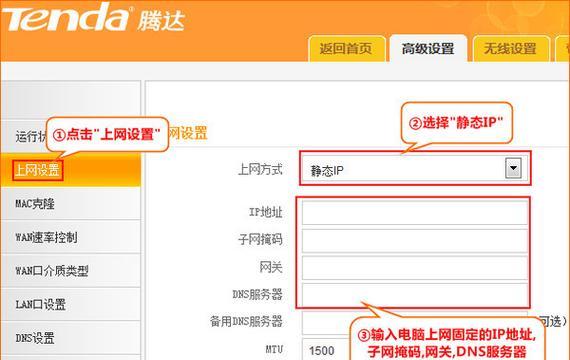
1.1找到路由器上的重置孔
路由器重置通常需要使用一个小物件(如笔尖或针尖)按住路由器上的REST键,维持大约10秒钟左右。路由器会重新启动并且所有的设置都会恢复到出厂状态。
1.2找到路由器背后的重置按钮
大多数路由器的重置按钮都设计在设备的背面,并且旁边会有RESTART或RESET字样。使用相同的方法按住按钮10秒钟左右,即可重置路由器。
1.3通过管理界面重置
如果您的路由器连接正常,也可以登录到其管理界面进行重置操作。通常,在管理界面中,会有一个“恢复出厂设置”或“重置”之类的选项,点击后确认重置即可。
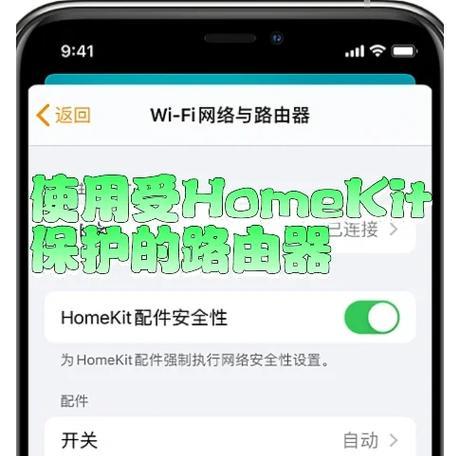
2.1登录管理界面
使用电脑或者手机连接到路由器。确保您的设备与路由器是同一个网络。在浏览器中输入路由器的IP地址,例如192.168.1.1或192.168.0.1。然后输入正确的用户名和密码(通常在路由器底面可以找到)。
2.2进行基本设置
登录到管理界面后,一般首先会进入“快速设置”或“向导模式”。跟随向导输入您的网络名称(SSID)、设置无线安全密码等。
2.3高级设置
若需要更细致的配置,您可能需要进入“高级设置”。在这里您可以更改无线网络的频道、频段宽度、安全设置、以及一些高级功能如家长控制、访客网络等。
2.4保存并重启路由器
完成设置后,确保保存所有的更改,并重启路由器来应用新的设置。
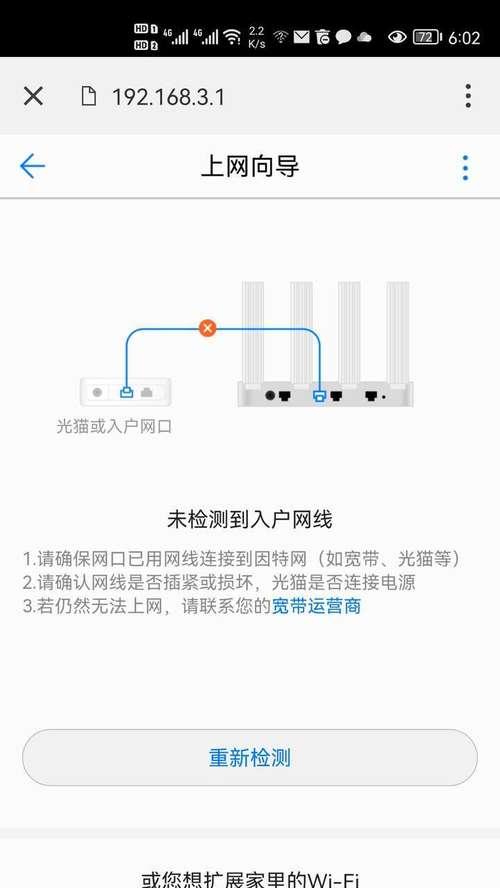
3.1百度搜索视频教程
为了寻找路由器重新设置的视频教程,您可以在百度上搜索“路由器重置视频教程”,或者输入您的路由器品牌型号,例如“某品牌型号路由器重置方法视频”。
3.2视频平台搜索
也可以前往如优酷、腾讯视频、爱奇艺等视频平台,利用平台内搜索功能输入关键词寻找相关教程。
3.3论坛与技术社区
例如IT之家、360问答等专业技术社区和论坛,常常有热心网友分享详细的视频教程和图文步骤。
3.4官方渠道
不要忘了检查路由器的官方网站或客服支持页面,通常官方也会提供视频教学,确保步骤的正确性和安全性。
路由器重新设置其实是一项并不复杂的任务,通过上述步骤的详细讲解,相信您已经能够轻松应对。如果您是视频学习者,通过上述方法搜索视频教程,找到专业可靠的指导,便能快速掌握路由器的重置与设置技巧。希望本文能为您提供一站式解决方案,助您在数字时代更加轻松地管理自己的网络生活。
标签: 重新设置
版权声明:本文内容由互联网用户自发贡献,该文观点仅代表作者本人。本站仅提供信息存储空间服务,不拥有所有权,不承担相关法律责任。如发现本站有涉嫌抄袭侵权/违法违规的内容, 请发送邮件至 3561739510@qq.com 举报,一经查实,本站将立刻删除。
相关文章

拥有一个稳定的WiFi网络对于现代生活是至关重要的。但是,当我们遇到路由器设置问题,如密码输入错误时,可能会感到不知所措。本文将全面介绍如何在密码错误...
2025-01-09 0 重新设置
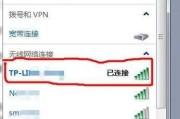
随着网络技术的快速发展,路由器已经成为我们获取信息不可或缺的设备之一。它好比是一座桥梁,连接着我们与外部世界的网络。当你决定更换路由器时,进行正确的设...
2025-01-07 23 重新设置
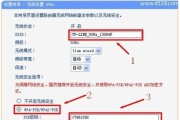
在当今数字化时代,路由器作为家庭或办公室网络的核心,其重要性不言而喻。路由器不仅提供无线网络连接,还负责网络安全、流量分配等关键功能。当您更换了新的路...
2025-01-06 23 重新设置
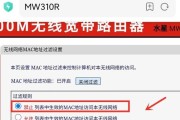
在我们的日常生活中,无线路由器已经成为家庭和办公不可或缺的一部分。然而,随着使用年限的增加或者管理者的更换,有时候会出现忘记路由器管理界面密码的情况。...
2025-01-02 21 重新设置
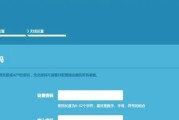
在这个数字化日益发展的时代,路由器已经成为家庭和办公室的必需品。但是,当我们忘记路由器的管理密码时,就可能面临着无法访问管理界面,进而无法重置或修改上...
2024-12-31 28 重新设置
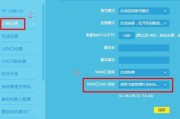
随着网络技术的飞速发展,路由器已经成为家庭和办公室中不可或缺的网络设备。当您更换新的路由器时,重新配置设置是一个不可避免的步骤。本文将手把手指导您完成...
2024-12-31 47 重新设置